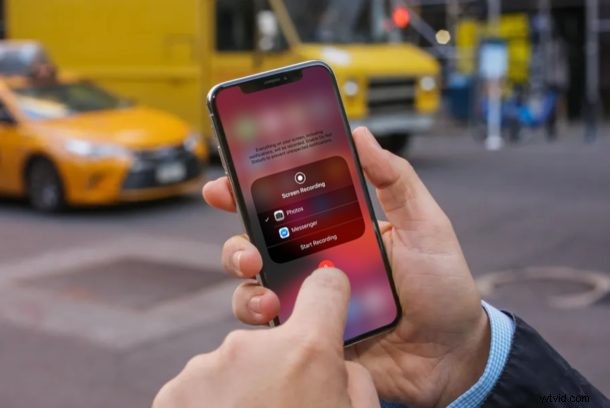
Czy chcesz nagrywać zewnętrzny dźwięk podczas nagrywania ekranu za pomocą iPhone'a lub iPada? Może się to przydać w wielu przypadkach, na przykład gdy próbujesz nagrać muzykę odtwarzaną w tle lub po prostu tworzysz samouczek za pomocą swojego urządzenia.
Prawdopodobnie znasz wbudowaną funkcję nagrywania ekranu w systemie iOS, która została po raz pierwszy wprowadzona wraz z wydaniem systemu iOS 11 w 2017 roku. Pozwala to użytkownikom nagrywać krótkie klipy z ich ekranów i udostępniać je innym użytkownikom w różnych celach. Jednak mogłeś nie zauważyć tej ukrytej funkcji, która pozwala używać wewnętrznego mikrofonu urządzenia do nagrywania dźwięku w Twoim otoczeniu.
Chcesz użyć mikrofonu podczas następnego nagrywania ekranu? Cóż, na pewno trafiłeś we właściwe miejsce. W tym artykule omówimy dokładnie, w jaki sposób możesz nagrywać ekran z zewnętrznym dźwiękiem zarówno na iPhonie, jak i iPadzie.
Jak nagrywać ekran z zewnętrznym dźwiękiem na iPhonie i iPadzie
Nagrywanie ekranu to funkcja, która jest szybko dostępna jako przełącznik w Centrum sterowania dla iPhone'ów i iPadów z systemem iOS 11 lub nowszym. Musisz jednak zrobić krok dalej, aby włączyć mikrofon do nagrywania. Więc bez dalszych ceregieli przyjrzyjmy się procedurze.
- Jeśli używasz iPada, iPhone'a X lub nowszego urządzenia iOS, przesuń palcem w dół od prawej górnej krawędzi ekranu, aby uzyskać dostęp do Centrum sterowania. Jeśli jednak używasz iPhone'a z przyciskiem Home, takiego jak iPhone 8 lub jakikolwiek starszy, po prostu przesuń palcem w górę od dołu ekranu.
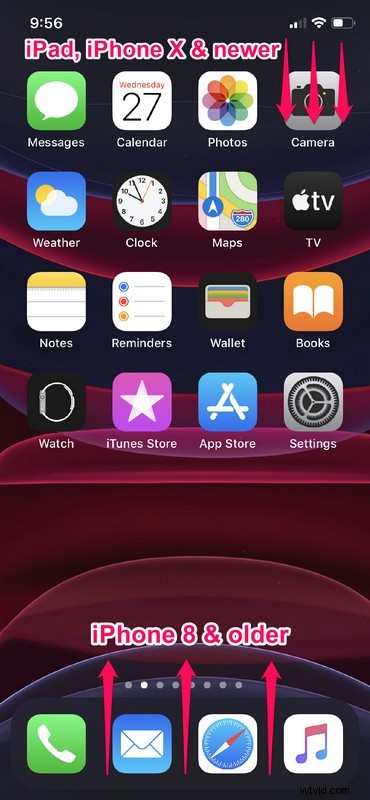
- Tutaj zauważysz narzędzie do nagrywania ekranu w dolnej części, poniżej elementów sterujących jasnością i głośnością. Naciśnij i przytrzymaj ikonę nagrywania ekranu, aby uzyskać dostęp do większej liczby opcji. Jeśli jednak używasz iPhone'a z systemem iOS 11 lub 12, musisz zamiast tego wymusić dotknięcie ikony.
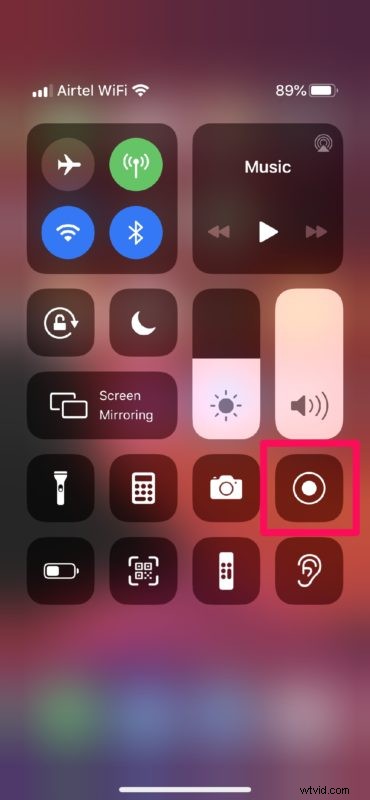
- Teraz zauważysz, że mikrofon jest domyślnie wyłączony. Po prostu dotknij ikony, aby ją włączyć.

- Jak widać na poniższym zrzucie ekranu, po włączeniu ikona mikrofonu zmienia kolor na czerwony, co oznacza, że będzie nagrywać zewnętrzny dźwięk.
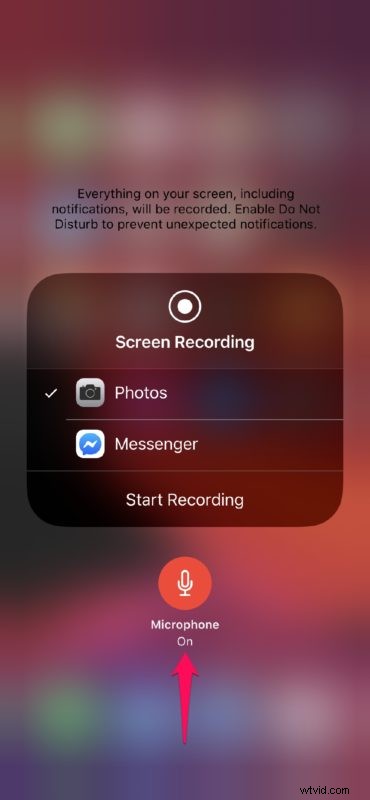
To wszystko, teraz wiesz, jak nagrywać ekran iPhone'a lub iPada z zewnętrznym dźwiękiem.
Po włączeniu mikrofonu Twój iPhone będzie nagrywał dźwięk w tle, co może się przydać w więcej niż jednej sytuacji.
Warto tutaj zauważyć, że nie jesteś ograniczony do wewnętrznego mikrofonu na iPhonie i iPadzie. Możesz podłączyć słuchawki douszne i użyć wbudowanego mikrofonu również do zewnętrznego dźwięku.
Jeśli planujesz nagrywać dźwięk na profesjonalnym poziomie, na przykład do podcastu, produkcji filmu lub muzyki, audiobooków, a nawet tworzenia samouczków na YouTube, możesz nawet podłączyć zewnętrzny mikrofon i użyć go jako źródła dźwięku.
Czy używasz Maca? Jeśli tak, możesz być zainteresowany nagrywaniem ekranu swojego MacBooka lub iMaca.
Nagrywanie ekranu to świetna funkcja we współczesnych wydaniach iOS i iPadOS. Do czasu wydania iOS 11 najlepszym rozwiązaniem było poleganie na komputerze Mac do nagrywania ekranu iPhone'a za pomocą QuickTime. Dzięki tej wbudowanej funkcji możesz nagrywać swój ekran w ciągu kilku sekund bez konieczności polegania na jakiejkolwiek aplikacji innej firmy, chociaż nadal możesz korzystać z QuickTime i innych rozwiązań, jeśli masz na to ochotę.
To oczywiście obejmuje nagrywanie ekranu z dźwiękiem, ale jeśli chcesz tylko nagrać ścieżkę dźwiękową, możesz to zrobić również za pomocą aplikacji Notatki głosowe.
Czy udało Ci się nagrać ekran iPhone'a i iPada z włączonym mikrofonem? Do czego tego używasz? Co sądzisz o funkcji nagrywania ekranu, która jest wypiekana w iOS i iPadOS? Podziel się z nami swoimi przemyśleniami i opiniami w sekcji komentarzy poniżej.
